.NET Core在Ubuntu上的安装与配置:完整教程
发布时间: 2024-12-12 12:53:04 阅读量: 4 订阅数: 13 


Linux(Ubuntu)下搭建ASP.NET Core环境
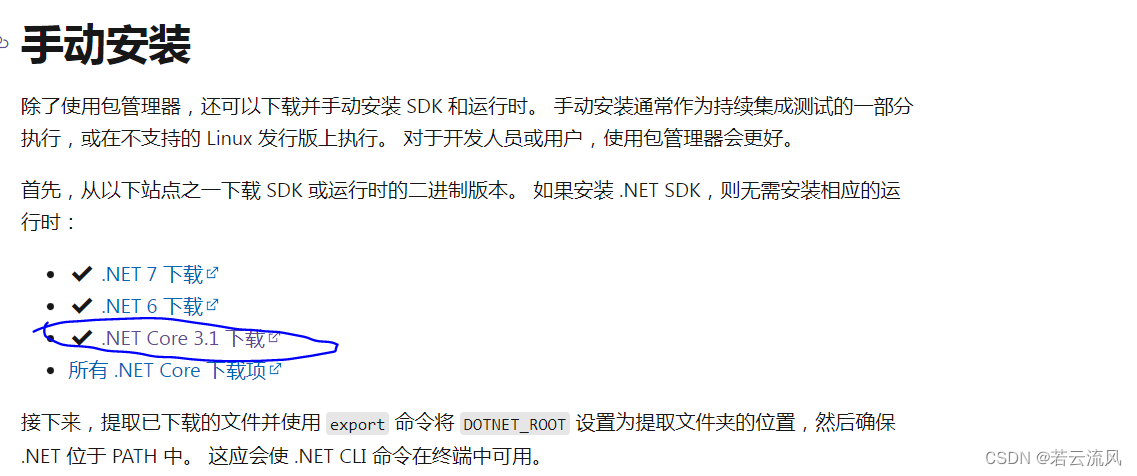
# 1. .NET Core简介及优势
## 简介
.NET Core 是一个由微软开发的开源、跨平台的通用应用程序框架。它用于构建多种类型的软件应用程序,包括 Web 应用、微服务、桌面应用、移动后端以及云服务等。自.NET Framework的限制性方面改进而来,.NET Core 提供了模块化和轻量级的解决方案,允许开发者选择性地包含所需的组件,而不是加载整个框架。
## 优势
.NET Core 的主要优势在于其跨平台能力、性能以及强大的社区支持。它可以在 Windows、macOS 和 Linux 上运行,这意味着开发者可以使用同一套代码库在不同的操作系统上编译和部署应用程序。性能方面,.NET Core 旨在利用现代硬件的全部潜力,进行多核处理和异步操作。最重要的是,它是一个活跃的项目,拥有来自全球开发者的大量贡献和更新,保证了框架的持续进步和安全性。
通过下一章节,我们将探索如何为.NET Core 设置基础环境,特别是在 Ubuntu 系统上。我们将详细介绍安装前的准备工作,为读者提供在 Ubuntu 系统上顺利运行.NET Core 的基础。
# 2. Ubuntu系统基础与准备工作
### 2.1 Ubuntu系统概述
#### 2.1.1 Ubuntu的发展历史
Ubuntu是一种基于Debian的Linux发行版,由南非企业家马克·沙特尔沃思创立,并在社区的支持下不断成长。自2004年首次发布以来,Ubuntu以其用户友好的界面、定期更新以及对新手和专业用户都友好的支持而闻名。Ubuntu的版本更新周期为每六个月发布一个新的版本,而每两年发布一个长期支持(LTS)版本,后者提供长达五年的软件包更新和安全补丁支持。
Ubuntu的发展历史见证了开源软件运动的进步,它不仅仅是一个操作系统,还是一个社区,鼓励开源精神和协作。Ubuntu采用了开源许可协议,任何人都可以自由使用、修改并分发它的源代码。
#### 2.1.2 Ubuntu系统的特点
Ubuntu系统的主要特点包括:
1. **用户友好性:** Ubuntu界面直观,即使是Linux新手也能够快速上手。
2. **丰富的软件库:** Ubuntu拥有庞大的软件库,用户可以使用包管理器轻松安装大量软件。
3. **安全性:** Ubuntu社区致力于提供安全更新,定期发布漏洞修复和安全补丁。
4. **支持周期:** 长期支持版本确保了企业环境中的稳定性和可靠性。
5. **活跃的社区:** 有大量的在线论坛和文档可供用户参考,解决遇到的问题。
Ubuntu在云计算、服务器管理以及桌面使用上都表现出色。它使用了Unity作为默认的桌面环境,不过在后续版本中,用户可以选择不同的桌面环境,如Gnome、KDE等。
### 2.2 安装前的必要准备
#### 2.2.1 硬件要求和兼容性检查
在安装Ubuntu之前,首先需要确保硬件满足最低要求。对于大多数桌面用户,以下是建议的最低硬件配置:
- 2 GHz处理器
- 4GB RAM
- 25GB存储空间
- 显卡和显示器,至少支持1024x768分辨率
对于服务器部署,配置需求可以有所不同,但至少应包含2GB RAM和20GB存储空间。为了确保最佳性能,建议使用更高的配置。
在安装之前,最好使用Ubuntu Live CD或者USB启动盘来测试系统的硬件兼容性。这样可以确保所有硬件组件(包括显卡、声卡和网络设备)都能被Ubuntu正确识别和使用。
#### 2.2.2 系统更新与软件包管理器升级
确保所有包都是最新的,可以避免在安装过程中出现软件包版本冲突的问题。对于Ubuntu用户来说,APT是包管理器,可以用来更新系统和软件包。执行以下命令更新系统:
```bash
sudo apt update
sudo apt upgrade
```
这个过程会下载并安装所有可用的更新,包括内核更新、库文件更新和其他安全修复。执行这个命令前,请确保系统连接到互联网,并且有稳定的连接。
### 2.3 环境依赖与软件安装
#### 2.3.1 安装.NET Core运行时依赖
.NET Core是一个跨平台的开源框架,要在Ubuntu上运行.NET Core应用,必须先安装运行时依赖。通过添加Microsoft的官方源,可以确保获取到最新版本的.NET Core包。以下是安装运行时依赖的命令:
```bash
sudo apt install apt-transport-https
sudo apt update
sudo apt install dotnet-runtime-3.1
```
对于不同的.NET Core版本,`dotnet-runtime`后面的数字需要相应地更改。
#### 2.3.2 安装.NET Core SDK
.NET Core SDK是开发.NET Core应用程序所必需的,它包含了.NET Core运行时和用于构建和发布应用程序的工具。安装.NET Core SDK可以通过以下命令完成:
```bash
sudo apt install dotnet-sdk-3.1
```
同样,针对不同的.NET Core版本,`dotnet-sdk`后面的数字应更改为相应版本号。
#### 2.3.3 安装IDE和相关开发工具
虽然命令行工具足以进行.NET Core应用的开发,但使用集成开发环境(IDE)将更加方便。Visual Studio Code是一个流行的轻量级代码编辑器,广泛适用于.NET Core开发。在Ubuntu上安装Visual Studio Code,可以使用以下命令:
```bash
sudo snap install --classic code
```
在安装了IDE之后,通常还需要安装一些额外的扩展来支持.NET Core开发,例如C#扩展。
在本章中,我们深入了解了Ubuntu系统的基本知识,包括它的起源、特点以及安装前的准备工作。我们也学习了如何在Ubuntu系统中安装.NET Core的运行时依赖、SDK和相关开发工具。这些步骤对于任何希望在Ubuntu上开发.NET Core应用的开发者来说都是至关重要的。接下来的章节将介绍.NET Core在Ubuntu上的安装步骤和基本操作。
# 3. .NET Core在Ubuntu上的安装步骤
## 3.1 从官方源安装.NET Core
### 3.1.1 添加.NET Core的官方源
在开始安装.NET Core之前,您需要将官方的Microsoft软件包源添加到您的Ubuntu系统中。这是确保您获取最新且经过认证的软件包的必要步骤。添加官方源主要涉及编辑软件包源列表文件,并添加Microsoft提供的源信息。
打开终端,使用文本编辑器(如`nano`或`vi`)打开`/etc/apt/sources.list.d/dotnetdev.list`文件:
```bash
sudo nano /etc/apt/sources.list.d/dotnetdev.list
```
然后,复制并粘贴以下内容:
```plaintext
deb [arch=amd64] https://packages.microsoft.com/repos/microsoft-ubuntu-xenial-prod xenial main
deb [arch=amd64] https://packages.microsoft.com/repos/microsoft-ubuntu-bionic-prod bionic main
```
确保使用与您的Ubuntu版本相对应的源(例如,`xenial`对应`Ubuntu 16.04`,`bionic`对应`Ubuntu 18.04`)。
### 3.1.2 安装.NET Core
添加完官方源之后,您需要安装密钥,以便可以安装软件包。
首先,下载Microsoft密钥:
```bash
wget -qO- https://packages.microsoft.com/keys/microsoft.asc | gpg --dearmor > microsoft.asc.gpg
sudo mv microsoft.asc.gpg /etc/apt/trusted.gpg.d/
```
接下来,更新软件包信息:
```bash
sudo apt-get update
```
最后,安装.NET Core。对于Ubuntu 18.04,您可以安装.NET Core 3.1版本:
```bash
sudo apt-get install dotnet-sdk-3.1
```
对于需要最新版本的用户,可以安装.NET Core 5.0(或任何最新版本):
```bash
sudo apt-get install dotnet-sdk-5.0
```
安装完成后,您可以通过运行以下命令来验证.NET Core是否正确安装:
```bash
dotnet --version
```
## 3.2 使用脚本安装.NET Core
### 3.2.1 获取安装脚本
虽然从官方源安装是推荐的方式,但有时您可能需要一个快速的安装方法。在这种情况下,您可以使用安装脚本直接在终端中执行安装。
您可以访问.NET Core官方安装指南页面获取最新的脚本命令。
打开终端并运行以下命令:
```bash
curl -sSL https://dot.net/v1/dotnet-install.sh | bash /dev/stdin
```
脚本将下载并安装最新版本的.NET Core SDK。
### 3.2.2 运行安装脚本进行安装
使用上述命令后,安装脚本会开始下载.NET Core SDK并自动开始安装过程。这将需要一些时间,具体取决于您的网络连接速度和系统的性能。
在脚本运行结束之后,您将得到如下消息:
```plaintext
Installation finished successfully.
The .NET CLI tools are now installed globally.
You can invoke the CLI tools using 'dotnet' <command>. Example: 'dotnet build'.
See https://aka.ms/dotnet-cli-docs to learn about .NET Core CLI.
```
这意味着.NET Core SDK已经成功安装到您的系统中,并且您可以通过`dotnet`命令来调用它。
## 3.3 验证安装
### 3.3.1 检查.NET Core版本
安装完成后,您可以通过运行`dotnet --version`命令来验证.NET Core是否正确安装并能够运行。这个命令将显示已安装的.NET Core版本。
```bash
dotnet --
```
0
0





